Come modificare la pagina di avvio in Google Chrome
Sono disponibili numerosi browser Web in grado di consentire a tutti di visualizzare pagine su Internet, ma Google Chrome sta rapidamente diventando una scelta popolare. Se qualcuno ti ha convinto a iniziare a utilizzare Chrome, o semplicemente vuoi vedere di cosa si tratta, allora ci sono alcune cose che potrebbero sembrare un po 'estranee.
Una delle prime scelte che le persone vogliono fare quando usano un browser Web per la prima volta è impostare la loro home page. La home page è la pagina Web che viene visualizzata per impostazione predefinita ogni volta che si apre il browser. Questo è di solito un sito che visiti molto, come l'host di posta elettronica o il motore di ricerca preferito. Quindi, se sei pronto per impostare la tua pagina di avvio in Google Chrome, puoi seguire i passaggi seguenti.
Come impostare la pagina di avvio in Google Chrome
Prima di iniziare l'esercitazione di seguito, è importante sapere quale pagina Web si desidera utilizzare come pagina di avvio. Se conosci l'URL specifico della pagina Web (ad esempio www.solveyourtech.com), sei pronto. Tuttavia, se non si ha familiarità con l'URL esatto, sarà necessario accedervi nel browser Web e copiare l'URL dalla barra degli indirizzi.
Passaggio 1: avvia Google Chrome.
Passaggio 2: fai clic sul pulsante Personalizza e controlla Google Chrome nell'angolo in alto a destra della finestra.

Passaggio 3: fare clic sull'opzione Impostazioni nella parte inferiore del menu.
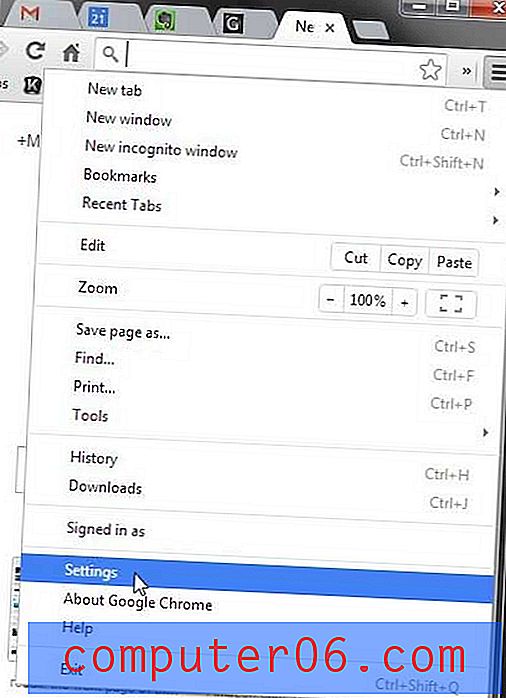
Passaggio 4: fare clic sull'opzione Apri una pagina specifica o set di pagine nella sezione All'avvio, quindi fare clic sul collegamento blu Imposta pagine .
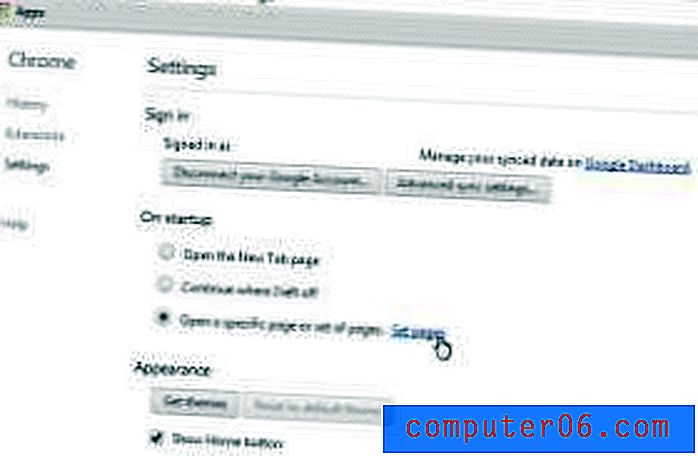
Passaggio 5: passa con il mouse sopra l'opzione Google, quindi fai clic sulla x sul lato destro della barra grigia.
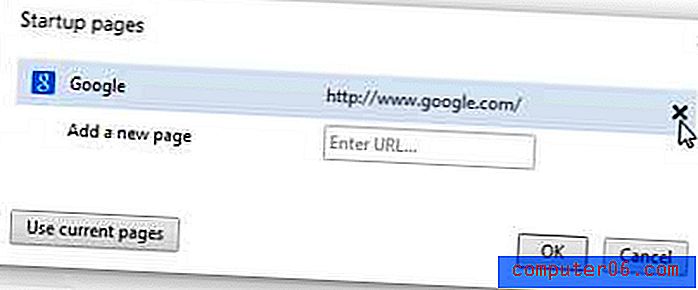
Passaggio 6: digitare o incollare l'URL che si desidera impostare come pagina di avvio nel campo Immettere URL, quindi fare clic sul pulsante OK .
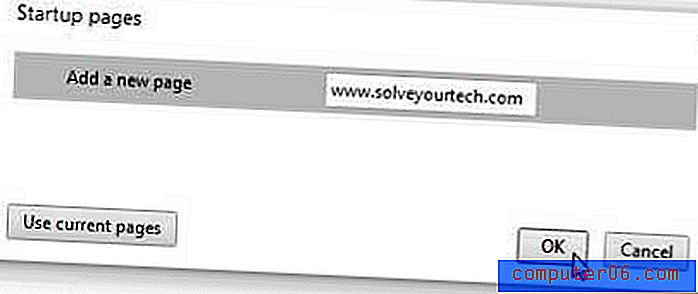
Passaggio 7: fare clic sul pulsante OK per salvare e applicare le modifiche.
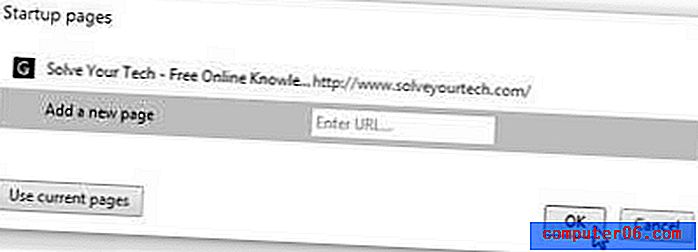
Alla successiva apertura di Chrome verrà visualizzata la pagina di avvio appena specificata.
Puoi anche scegliere di configurare Google Chrome in modo che si apra sempre con le pagine Web che stavi visualizzando prima dell'ultima chiusura del browser.



